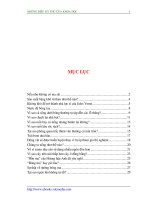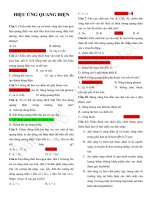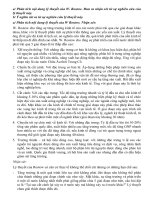Tài liệu Thay thế FLIP 3D của Windows Vista bằng hai hiệu ứng đẹp mắt của MAC OSX pptx
Bạn đang xem bản rút gọn của tài liệu. Xem và tải ngay bản đầy đủ của tài liệu tại đây (295.06 KB, 3 trang )
Thay thế FLIP 3D của Windows Vista bằng hai hiệu ứng đẹp mắt của MAC OSX
Thay thế FLIP 3D của Windows Vista bằng hai hiệu ứng đẹp mắt của MAC OSX
Với vẻ đẹp lộng lẫy của mình, hiệu ứng FLIP 3D của Windows Vista đã khiến cho
rất nhiều thần dân IT "đắm say", song cũng như một quy luật tự nhiên, nếu sử
dụng lâu ngày ắt hẳn không thể tránh khỏi cảm giác nhàm chán. Nay xin giới thiệu
hai hi
ệu ứng cửa sổ 3D đẹp không kém FLIP 3D, nằm trong hai tiện ích miễn phí
My Expose và SmartFlip để bạn có thêm lựa chọn.
- My Expose:
Những ai sử dụng hệ điều hành Mac OSX có lẽ rất tâm đắc với hiệu ứng của sổ Expose,
không hề kém cạnh FLIP 3D.
Nếu bạn muốn áp dụng hiệu ứng này cho Windows Vista, trước tiên hãy tải về My
Expose tại đây
.
Cách sử dụng rất đơn giản. Sau khi cài đặt và kích hoạt chương trình từ Start / Programs
/ My Expose, biểu tượng của My Expose sẽ xuất hiện trên khay hệ thống. Bạn chỉ việc
nhấn F9 để thấy được hiệu ứng của sổ 3D và khi rê chuột đến một của sổ bất kỳ, của sổ
đó sẽ tự động phóng to ra. F9 lần nữa để kết thúc hiệu ứng.
Khi muốn thay đổi phím nóng (F9), bạn bấm chuột phải vào biểu tượng của chương trình,
chọn Configure. Hộp thoại mở ra, bấm chuột vào dòng Keyboard trigger: F9. Tại mục
Toggle key phía dưới, chọn một phím khác. OK.
- SmartFlip :
So với Expose thì hiệu ứng cửa sổ 3D của SmartFlip còn đặc sắc hơn nhiều. Các sửa sổ
được sắp xếp theo một vòng tròn 3D, còn hiệu ứng chuyển cửa sổ thì "mờ mờ
ảo ảo" cực
kỳ ấn tượng.
Bạn download tại đây.
Sử dụng SmartFlip:
F9:
Kích hoạt hiệu ứng cửa sổ 3D của SmartFlip
Tab:
Chuyển sang cửa sổ kế tiếp
Shift+Tab:
Chuyển về cửa sổ trước đó
ESC:
tắt hiệu ứng SmartFlip
Nhấp trái chuột vào cửa sổ
: Lựa chọn của sổ đó.
Nhấp phải chuột:
Phóng to cửa sổ đó
Shift+Phải chuột
: Hiển thị những cửa sổ cùng chức năng trong quá trình áp dụng hiệu
ứng. Chẳng hạn: nếu bạn đang mở cùng lúc nhiều sửa sổ ứng dụng có chức năng khác
nhau trong đó có trình duyệt web thì khi nhấn Shift+chuột phải vào một trình duyệt bất
kỳ, hiệu ứng sẽ thay đổi, còn những cửa sổ có chức năng khác sẽ biến mất.
Có thể bấm vào biểu tượng SmartFlip trên khay hệ
thống để xác lập hiệu ứng trình diễn (
General, Events) và cách thức điều khiển SmartFlip (Triggers).